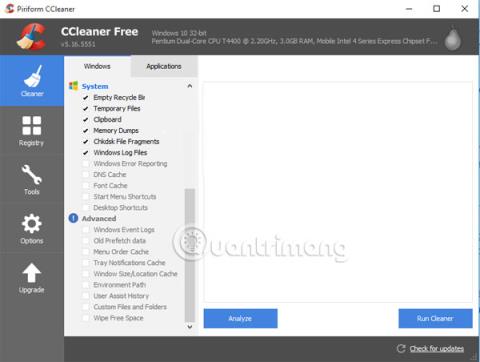A számítógépek hosszú használat után néha problémákba ütköznek, lassan futnak, ami befolyásolja a felhasználó teljesítményét és működését. Mielőtt több RAM vásárlásán gondolkodna, vagy a számítógép egyes beállításainak megváltoztatásán gondolkodna, használjon néhány Windows operációs rendszer karbantartó szoftvert. Ezek a szoftverek stabilitást biztosítanak a számítógép számára használat közben. Az alábbiakban bemutatjuk az 5 leghatékonyabb Windows rendszerkarbantartó és -optimalizáló szoftvert, amelyet a Wiki.SpaceDesktop szeretne bemutatni az olvasóknak.
1. Ccleaner rendszertisztító szoftver:
A Windows rendszerek optimalizálására szolgáló egyik népszerű szoftver a CCleaner. Alapvetően a program segít megtisztítani a meghajtót, tárhelyet szabadít fel a számítógép memóriájában, és segíti a számítógép gördülékenyebb működését.

Emellett a Ccleaner számos hasznos frissítési funkcióval is rendelkezik a Windows operációs rendszer számára, mint például a rendszerleíró adatbázis biztonsági mentése a rendszer hibás bejegyzéseinek törlése előtt, és a cookie-k törlése a felhasználó igényei szerint. , vagy hatékonyan kezelheti a használat közben a számítógép a lassú Windows indítás korlátozása érdekében... A Ccleaner szoftver használatával, kezelésével és optimalizálásával kapcsolatos további részletekért A rendszer összetevőivel kapcsolatban az olvasók a CCleaner szoftver hatékony használata című cikkben olvashatnak .
2. A WinDirStat szoftver figyeli a merevlemezeket:
A számítógépek lelassulásának egyik oka az, hogy a merevlemezek képesek hatékonyan tárolni az adatokat. Hosszú használat esetén vagy sok esetben a felhasználók nem tudják, milyen adatokat tárol a számítógép merevlemeze. Ezért a WinDirStat segít a felhasználóknak nyomon követni a merevlemez kapacitását.

A WinDirStat Windows rendszeren való sikeres telepítése után a szoftver tájékoztatja a felhasználókat arról, hogy mennyi merevlemez-területet használ a számítógép. A felhasználók tudni fogják, hogy mely fájlok foglalják el a legtöbb helyet, a lista csökkenő sorrendben.
Az alábbiakban számos alakzattal megjelenített Fatérkép szakasz különböző színű adatfájlokat ad meg. Ha bal egérgombbal kattint az egyes színblokkra, részletes információkat kap az adott fájlról a számítógépén.

3. Malwarebytes Malware-eltávolító program:
A számítógépe kémprogramok, vírusok és rosszindulatú programok elleni védelme szintén a számítógép stabilabb működésének egyik módja. Jelenleg sokan választják a Malwarebytes kártevőirtó termékeket, amelyek költsége nem túl magas, de hatékonyan védi a számítógépeket más híres szoftvereknél.

A program rendszerellenőrzési folyamatot biztosít a felhasználók számára, beleértve a memóriaellenőrzést, a Windows rendszerrel induló programok ellenőrzését, a rendszerleíró adatbázis vizsgálatát, a C meghajtón lévő összes fájl vizsgálatát és a rendszert érintő gyanús műveletek jelentését.
4. A Geek Uninstaller eltávolítja a Windows szoftvert:
Normális esetben a Windows rendszeren lévő szoftverek eltávolításához a Program és a szolgáltatások eléréséhez kattintson a törölni kívánt program eltávolítása gombra. Egyes programok azonban továbbra is mentik a kéretlen adatfájlokat a rendszeren, ami némileg befolyásolja a számítógép teljesítményét. Ezért további programokat kell használni a szoftver teljes eltávolításához a Windows rendszeren.
A Geek Uninstaller lehetőséget kínál a szoftverek teljes eltávolítására a számítógépről, beleértve a számítógépen maradt kéretlen adatfájlokat is. Ez biztosítja, hogy a szoftver teljesen eltűnjön a Windows rendszerből.

5. Speccy teszteli a PC hardvert:
A Speccy rendkívül egyszerű felülettel rendelkezik, amely lehetővé teszi a felhasználók számára a számítógép hardverinformációinak ellenőrzését, beleértve a merevlemez kapacitását, a RAM-ot, a hőmérsékletet, a grafikus kártyát,... Ezen túlmenően a 3. cikkben a számítógép hardverének további ellenőrzésére is hivatkozhat. egyszerű módszerek a számítógép és laptop hardverkonfigurációjának és információinak ellenőrzésére .

A fentiekben 5 Windows rendszerkarbantartó szoftver található, amelyek segítenek javítani a számítógép teljesítményét, elkerülve a lassúságot és a lassúságot a hosszú használat során.
További információért olvassa el a következő cikkeket:
- A cikkben található 7 módszer és testreszabás segíti a Windows 10-et „olyan gyorsan, mint a szél”
Reméljük, hogy a fenti cikk hasznos volt az Ön számára!